Cara Mengatur Harga Dinamis di WooCommerce
Diterbitkan: 2022-08-02Salah satu cara terbaik untuk mendorong pelanggan Anda membeli lebih banyak produk adalah dengan mengatur harga dinamis di situs web WooCommerce . WooCommerce memungkinkan kami untuk mengubah harga dan bahkan membuat kode diskon untuk masing-masing produk. Namun, mengedit harga satu per satu untuk setiap produk sangat memakan waktu.
Selain itu, tidak ada fungsi seperti itu untuk membuat penetapan harga dinamis dengan berbagai aturan dinamis di WooCommerce secara default. Itulah mengapa dalam artikel hari ini, kami akan menunjukkan cara menyiapkannya untuk toko online Anda. Namun sebelum kita membahasnya, mari kita lebih memahami apa itu penetapan harga dinamis beserta manfaatnya untuk situs web WooCommerce.
Apa itu Harga Dinamis WooCommerce?
Penetapan harga dinamis adalah strategi manajemen harga di mana Anda mengubah harga produk untuk meningkatkan penjualan di situs web WooCommerce.
Misalnya, Anda dapat melihat banyak penawaran khusus yang diberikan pada Natal, Paskah, atau hari libur lainnya. Motif utama untuk menyediakan produk dengan harga diskon adalah menjual produk kepada pelanggan yang tepat pada waktu yang tepat, dengan harga yang tepat.
Anda juga dapat menggunakan strategi ini untuk menjual produk di luar permintaan dengan menetapkan harga diskon pada hari biasa lainnya.
Berikut adalah beberapa contoh populer lainnya dari penetapan harga dinamis:
- Beli 5 dapat 10%, Beli 10 dapat diskon 20%
- Beli satu, Dapatkan diskon 50%
- Dapatkan diskon (persen tertentu) untuk Produk Z jika Anda Membeli Produk X
- Beli 2 gratis 1
Sebagai alternatif, Anda dapat memberi anggota VIP tertentu akses ke penawaran eksklusif sebagai program loyalitas. Anda dapat melakukannya dengan bantuan riwayat pembelian dari pengguna terdaftar.
Mengapa menggunakan Penetapan Harga Dinamis di WooCommerce?
Seperti yang kita lihat bagaimana kita dapat menggunakan penetapan harga dinamis dalam berbagai keadaan. Selain penjualan dan pendapatan, ada banyak alasan lain yang mungkin ingin Anda pertimbangkan untuk menambahkan harga dinamis ke situs web WooCommerce Anda.
Tingkatkan Penjualan pada Produk Tertentu
Semua orang menyukai diskon dan penawaran ekstra. Menawarkan diskon pada produk yang mungkin bukan produk terlaris di situs web Anda akan menarik pelanggan. Anda dapat mengadakan obral jika Anda kekurangan waktu tetapi ingin membuang produk yang sudah terlalu lama berada di inventaris.
Kalahkan Pesaing
Anda selalu dapat mempelajari dan menganalisis harga pesaing Anda dan menawarkan diskon atau menurunkan harga Anda di situs web Anda. Misalkan Perusahaan Z mengenakan biaya $100 untuk sepasang sepatu bot musim dingin, Anda dapat menetapkan harga menjadi $90 untuk menarik pelanggan yang sadar anggaran.
Analisis Perilaku Pelanggan
Menganalisis perilaku konsumen membantu Anda dalam jangka panjang. Dengan bantuan penetapan harga dinamis, Anda dapat menganalisis produk mana yang paling ingin dibeli oleh konsumen Anda. Seiring dengan analitik ini, Anda dapat mengidentifikasi beberapa faktor penting dan membuat rencana strategi pemasaran di masa depan.
Tingkatkan nilai seumur hidup setiap klien
Penetapan harga dinamis dapat digunakan untuk meningkatkan nilai umur klien dengan memberikan diskon eksklusif kepada pelanggan setia selain meningkatkan pendapatan dari pesanan khusus. Misalnya, ketika klien mencapai tolok ukur tertentu, Anda dapat membuka harga unik.
Cara mengatur Harga Dinamis di WooCommerce
Seperti yang telah kita bahas sebelumnya, WooCommers tidak memiliki fungsi pengaturan aturan dinamis. Itu sebabnya di bagian ini, kami akan menunjukkan kepada Anda langkah demi langkah untuk mengatur harga dinamis di WooCommerce menggunakan plugin. Jika Anda mencari plugin harga dinamis, Anda akan mendapatkan beberapa opsi gratis, freemium, dan premium.
Namun untuk tutorial ini, kita akan menggunakan plugin Dynamic Pricing With Discount Rules for WooCommerce . Ini adalah plugin freemium yang melayani semua jenis aturan diskon, termasuk penetapan harga dinamis.
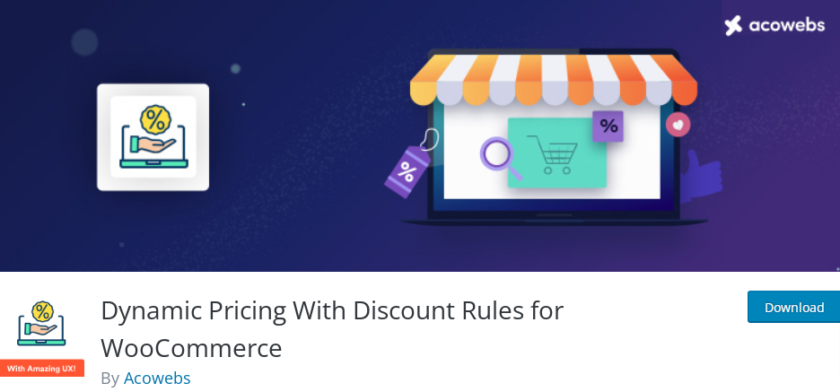
Plugin ini bahkan menampilkan tabel harga di halaman detail produk. Anda dapat menyesuaikan tabel harga agar sesuai dengan situs web WooCommerce Anda.
1. Instal dan Aktifkan Penetapan Harga Dinamis Dengan Aturan Diskon
Untuk memulai instalasi, masuk ke dashboard WordPress Anda dan pilih Plugins > Add New . Anda akan diarahkan ke halaman Add Plugins, di mana Anda dapat menemukan kotak pencarian di sudut kanan atas. Cari ' Dynamic Pricing Acowebs ' di bilah pencarian.
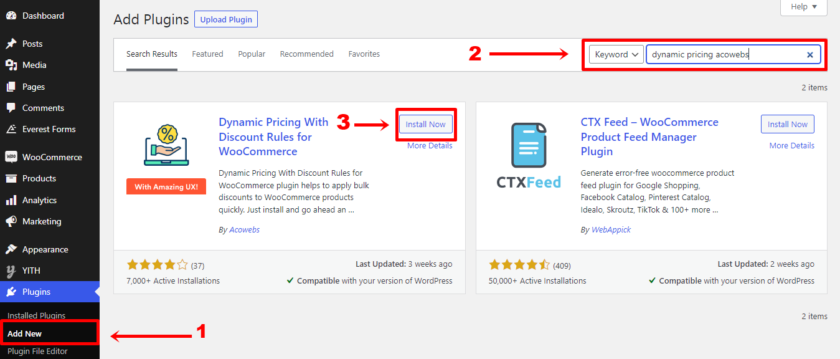
Klik tombol ' Instal Sekarang' ketika hasilnya ditampilkan. Dalam beberapa detik, plugin akan diinstal. Pada titik ini, Anda harus mengklik tombol ' Aktifkan' untuk mengaktifkan plugin di situs web Anda.
Jika Anda ingin menggunakan versi premium atau plugin premium lainnya, Anda harus menginstal dan mengaktifkan plugin secara manual. Untuk informasi lebih lanjut, silakan lihat panduan terperinci kami tentang cara menginstal plugin WordPress secara manual.
2. Tetapkan Aturan Penetapan Harga Dinamis Baru
Setelah Anda menginstal dan mengaktifkan plugin Dynamic Pricing With Discount Rules, langkah selanjutnya adalah menyiapkan aturan penetapan harga dinamis.
Untuk itu, Anda akan melihat menu Pricing Rules yang baru ditambahkan di dashboard WordPress Anda. Arahkan ke opsi Aturan Harga dan klik ' Tambah Aturan Baru' .
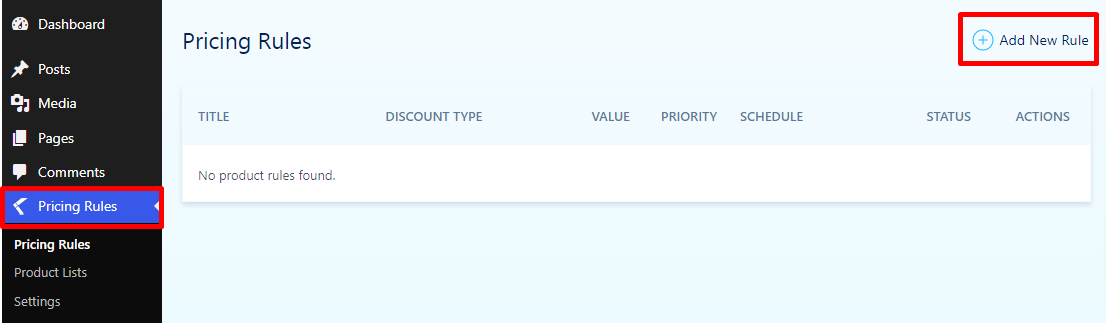
Setelah mengklik itu, Anda akan mendarat di area Pengaturan Diskon dari mana Anda dapat mulai mengatur aturan.
Hal pertama adalah membuat nama aturan di halaman Pengaturan Diskon. Jangan lupa aktifkan ' Diskon Status' dengan bantuan tombol toggle tepat di sebelahnya.
Juga, plugin ini memungkinkan Anda untuk mengatur tingkat prioritas untuk aturan Anda dalam kasus instruksi yang tumpang tindih. Jika ini adalah pertama kalinya Anda menggunakan plugin, atur Prioritas ke 1.

Lebih jauh ke bawah, Anda dapat memutuskan untuk hanya menerapkan aturan hanya untuk pelanggan terdaftar. Aktifkan pengaturan ini jika Anda ingin mengurangi imbalan loyalitas tetapi jika Anda ingin menawarkan harga dinamis yang ekstensif maka Anda dapat membiarkannya apa adanya.
Selanjutnya, kami memiliki opsi 'Daftar Produk' yang akan kami serahkan ke ' Semua ' untuk saat ini dan kembali lagi nanti dan langsung beralih ke opsi Jenis Diskon. Ini adalah opsi yang sangat penting karena dari sini kita dapat menentukan aturan penetapan harga berdasarkan produk, keranjang, atau kuantitas.
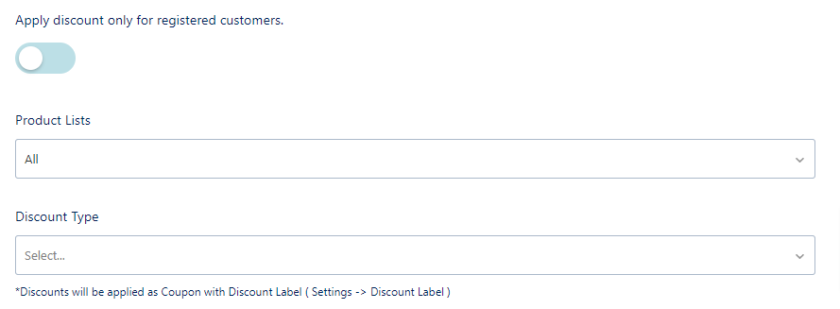

Untuk demonstrasi, kami telah mengatur Jenis Diskon ke " Diskon berdasarkan kuantitas ". Bagian baru akan muncul di mana kami dapat mengatur diskon untuk keseluruhan item keranjang atau produk individual. Di sini kami telah menetapkan aturan yang menawarkan diskon 30% kepada pelanggan setiap kali mereka membeli dua atau lebih barang yang sama. Untuk menyorot opsi pembelian massal kami, kami telah mengaktifkan opsi Tampilkan tabel harga di halaman produk kami.
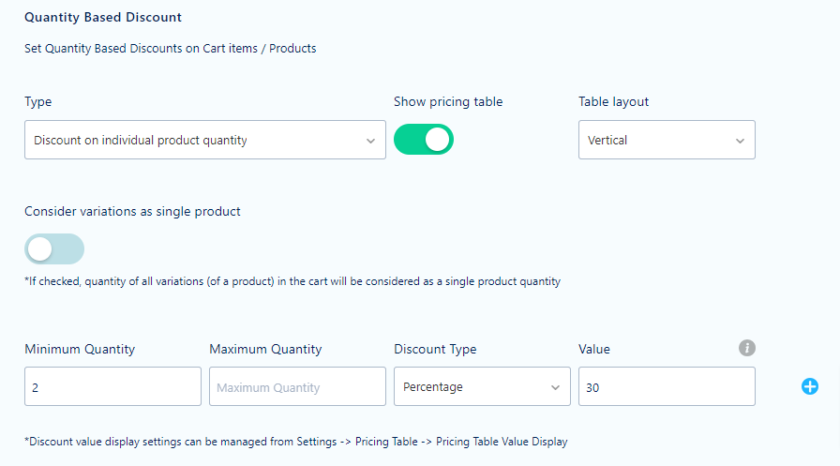
Selain itu, ada dua tab lagi di halaman aturan penetapan harga. Salah satunya adalah tab 'Jadwal' yang memungkinkan Anda mengatur diskon untuk acara mendatang. Yang lainnya adalah tab ' Aturan dan Pembatasan ' di mana Anda dapat menetapkan aturan dan menerapkannya pada keadaan yang telah ditentukan sebelumnya.
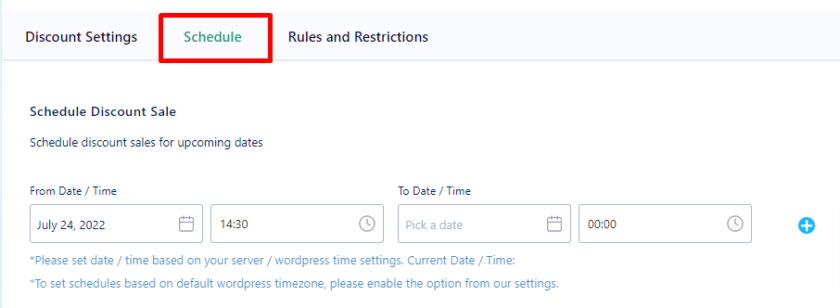
Selain itu, Anda juga dapat menonaktifkan harga diskon jika produk sedang dijual. Setelah menyiapkan aturan penetapan harga, pastikan untuk mengklik tombol ' Publikasikan' .
Anda selalu dapat menambahkan atau menyesuaikan aturan penetapan harga yang ada. Namun, pastikan untuk mengaktifkan sakelar Status untuk mengaktifkan aturan penetapan harga.
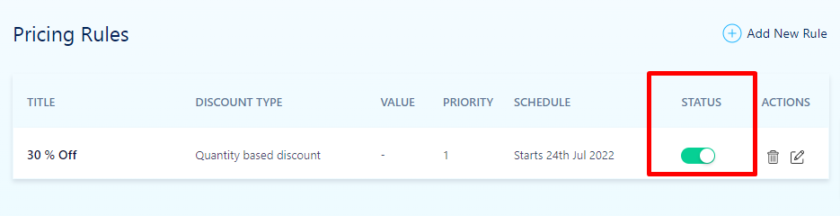
Sebelumnya kami melewatkan Daftar Produk dari halaman Aturan harga. Anda dapat melihat bahwa kami memiliki opsi pada pengaturan plugin sebagai " Daftar Produk " yang didedikasikan untuk menerapkan diskon pada produk tertentu.
Untuk menambahkan daftar produk, klik Aturan Harga > Daftar Produk dan klik ' Tambah Daftar Baru '.
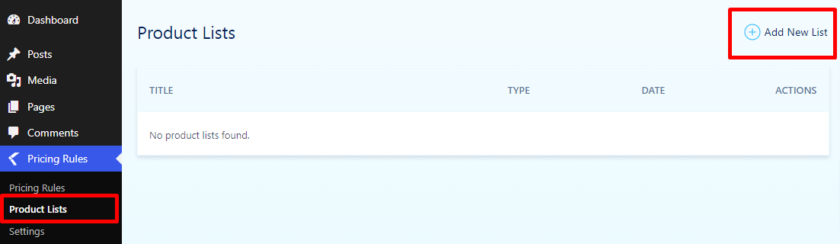
Beri nama pada daftar produk dan pilih jenisnya serta tambahkan produk dengan mengetikkan namanya di kolom. Setelah selesai, klik tombol ' Terbitkan' .
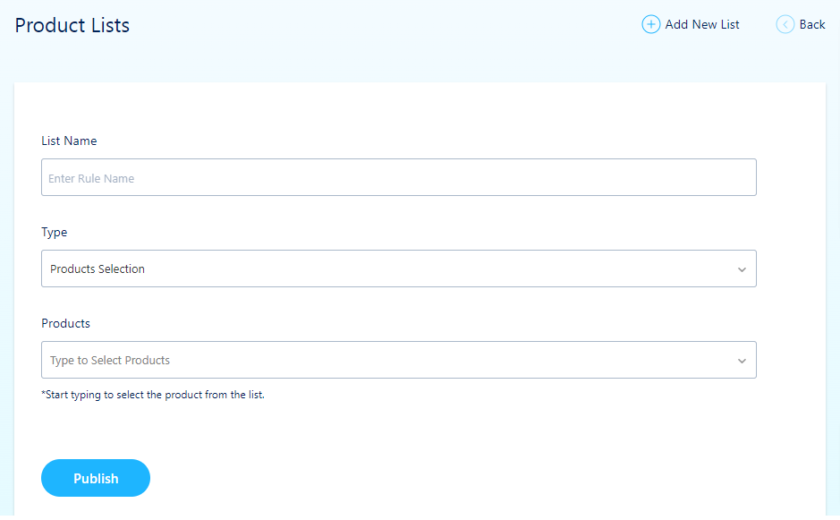
Semua daftar yang dibuat akan ditampilkan dalam daftar Produk saat membuat aturan penetapan harga baru.
3. Uji Harga Dinamis di Front End
Untuk melihat apakah plugin berfungsi atau tidak, kami sarankan untuk memeriksanya segera setelah konfigurasi. Untuk itu, pratinjau salah satu produk Anda.
Tabel harga pada gambar di bawah ini menunjukkan bahwa aturan yang kami tetapkan bekerja dengan sempurna.
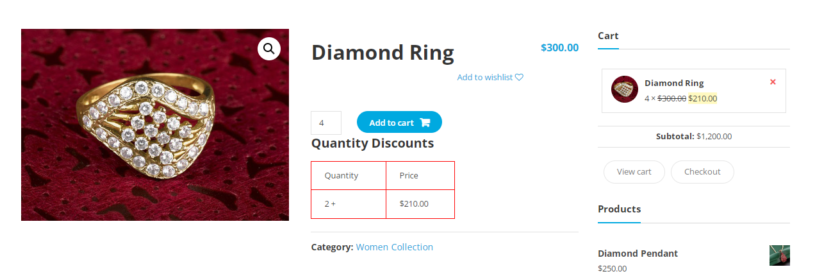
Anda dapat melihat jumlah diskon jika Anda melihat keranjang.
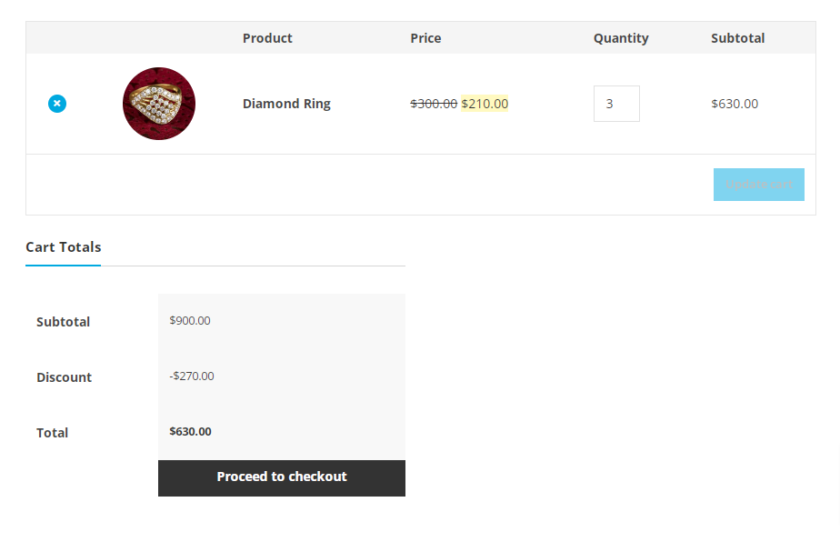
Jika Anda ingin menyesuaikan tabel harga, Anda dapat melakukannya dari Aturan Harga>Pengaturan>Pengaturan Umum.
Dan itu saja. Sangat mudah untuk menetapkan harga dinamis di WooCommerce.
Bonus: Ubah Harga WooCommerce dalam Jumlah Besar
Kami telah memberi Anda salah satu cara termudah untuk menetapkan harga dinamis di WooCommerce. Tetapi sebagai bonus, kami juga akan memberikan panduan ini untuk mengubah harga WooCommerce secara massal .
Anda mungkin ingin mengubah harga produk WooCommerce Anda karena nilai tukar di negara lain tinggi sehingga produk Anda mahal di pasar itu. Demikian juga, mungkin ada alasan lain untuk menyesuaikan harga di WooCommerce.
Terlepas dari kenyataan bahwa ada beberapa cara untuk memperbarui harga WooCommerce secara massal, kami akan menggunakan opsi yang paling sederhana dan tercepat.
Namun sebelum itu pastikan bahwa situs web WooCommerce diperbarui ke versi terbaru dan diatur dengan benar. Untuk mencegah konflik antara tema atau plugin, kami juga menyarankan untuk menggunakan salah satu tema WooCommerce yang kompatibel.
Sekarang yang harus Anda lakukan adalah pergi ke dashboard admin WordPress Anda. Kemudian navigasikan ke Produk > Semua Produk . Anda dapat memilih produk secara manual atau memilih semuanya dengan menerapkan filter. Setelah produk dipilih, klik ' Edit' dari tarik-turun 'Tindakan Massal' , lalu klik ' Terapkan' .
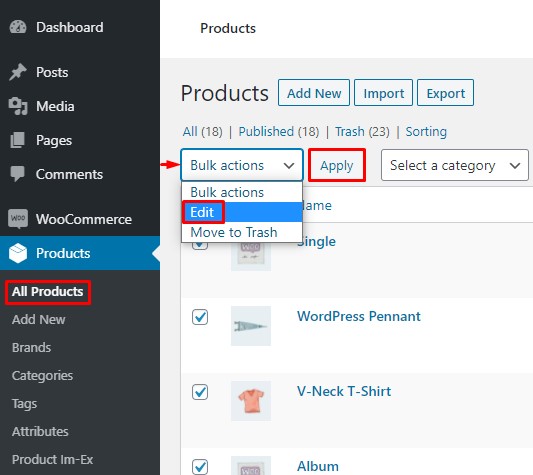
Setelah mengklik itu, halaman edit produk akan muncul. Dari sana, Anda dapat mengubah berbagai atribut produk seperti merek, kategori, dan lainnya. Buka bagian Data produk dan cari opsi Harga dan Penjualan . Anda dapat memperbarui harga produk Anda di sini.
Setelah Anda mengubah harga, gulir ke bawah dan tekan tombol 'Perbarui' .
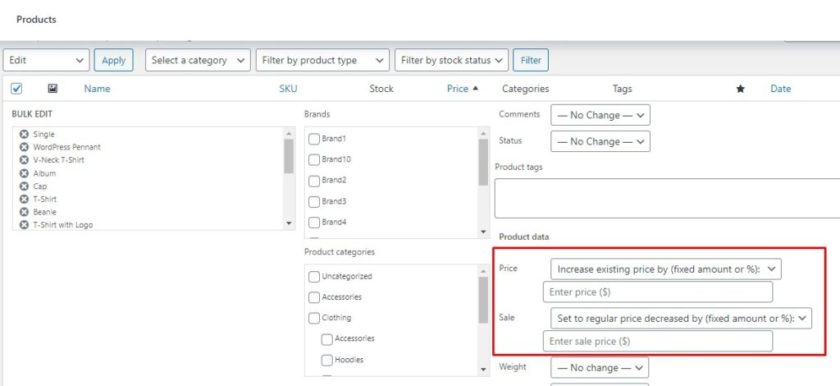
Dengan langkah mudah ini, harga produk WooCommerce Anda kini telah berhasil disesuaikan secara massal.
Tapi ingat, cara ini hanya berlaku untuk produk sederhana . Jika Anda menjual produk atau langganan variabel, maka Anda harus mengandalkan plugin pihak ketiga.
Anda dapat menggunakan plugin edit harga massal khusus serta menggunakan kode khusus jika Anda tidak ingin memasang plugin. Namun, jika Anda tidak nyaman menggunakan kode tersebut, lihat panduan terperinci yang komprehensif ini untuk menemukan metode mudah lainnya untuk mengubah harga WooCommerce secara massal.
Kesimpulan
Ini membawa kita ke akhir panduan kami tentang cara mengatur harga dinamis di WooCommerce. Ini benar-benar dapat membantu Anda meningkatkan pendapatan toko online Anda dan mendorong penjualan ke produk tertentu yang mungkin ingin Anda fokuskan. Di tangan yang tepat, ini menjadi alat yang hebat untuk memasarkan dan mengembangkan bisnis eCommerce Anda.
Tujuan dari semua strategi penetapan harga dinamis ini adalah untuk mendorong pelanggan Anda membeli lebih banyak dan/atau memesan lebih sering di toko Anda.
Kami telah menunjukkan kepada Anda cara mengatur harga dinamis dengan versi gratis plugin. Tetapi plugin lain bekerja dengan cara yang hampir sama dan mungkin lebih sesuai dengan kebutuhan Anda tergantung pada jenis aturan penetapan harga yang ingin Anda buat.
Demikian pula, jika Anda ingin melihat lebih banyak panduan ramah pemula tentang menghasilkan penjualan dan pendapatan untuk WooCommerce Anda, lihat artikel ini:
- Plugin Upsell WooCommerce Terbaik
- Kiat untuk Mengoptimalkan Tingkat Konversi WooCommerce
- Cara Meningkatkan Penjualan dan Konversi WooCommerce
